Cómo deshabilitar las notificaciones para la aplicación GMail de iOS
Poco después de instalar la nueva aplicación de Gmail para miiPhone, mi teléfono comenzó a vibrar en mi bolsillo por una razón desconocida. Cuando lo miré, la pantalla estaba en blanco sin razón aparente de por qué estaba vibrando. Rápidamente rastreé las misteriosas notificaciones a la aplicación Gmail. Resulta que te notifica cada vez que llega un nuevo correo electrónico. Entonces, si eres como yo y quieres deshabilitar las notificaciones, así es como lo haces.
Toque Configuración en su dispositivo iOS.

Toca Notificaciones.
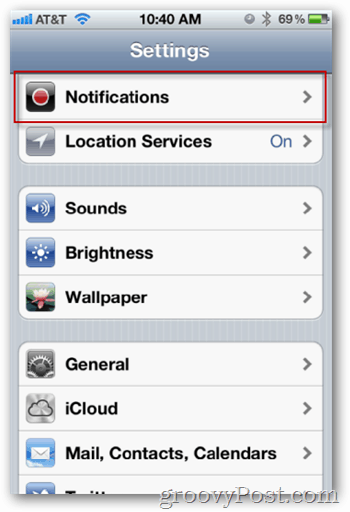
Desplácese hacia abajo hasta encontrar Gmail. Tóquelo para configurar sus notificaciones y configuraciones.
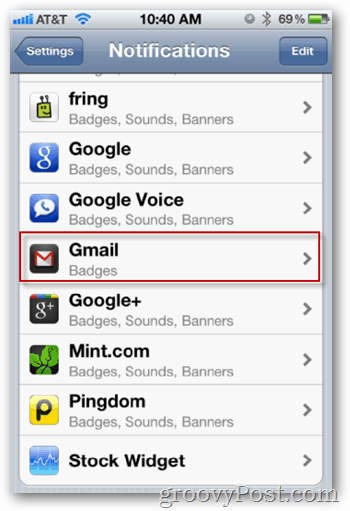
Desactive Sonidos y si desea deshabilitar la cantidad de mensajes de Gmail que lo esperan, puede deshabilitar eso también en la configuración del icono de la aplicación de insignia aquí.
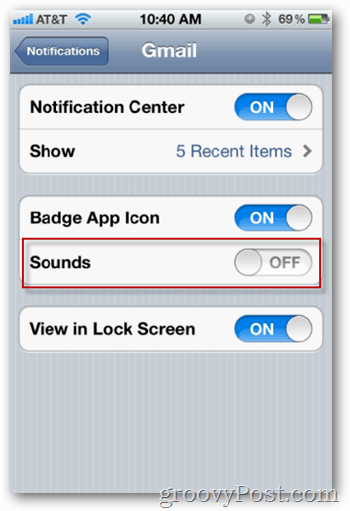
La sección de notificaciones en iOS es dondecontrola todas las configuraciones para la mayoría de las aplicaciones en tu iDevice. Es el primer lugar para buscar si desea deshacerse o ajustar los pitidos y las vibraciones provenientes de sus dispositivos iOS.



![Deshabilitar las notificaciones de Google Now en Chrome [Actualizado]](/images/howto/disable-the-google-now-notifications-in-chrome-updated.png)


![Deshabilitar las notificaciones de Firewall de Windows 7 [Sugerencia]](/images/howto/disable-windows-7-firewall-notifications-tip.jpg)



Deja un comentario